Comment faire en sorte qu'Apple Music ne soit pas lu automatiquement [Résolu]
Apple Music est un service de streaming musical exceptionnel, grâce aux millions de chansons sur la plateforme. iOS 14 a apporté avec eux une tonne de nouvelles fonctionnalités et améliorations comme la lecture automatique. L'application Musique comporte désormais un bouton infini dans l'écran de la file d'attente. Lorsqu'il est activé, Apple Music lit toutes vos listes de lecture, albums et chansons en file d'attente, puis continue à jouer de la musique similaire aux chansons que vous avez sélectionnées, indéfiniment. La musique est censée être similaire à ce que vous venez d'écouter.
C'est une nouvelle norme pour Apple Music de jouer automatiquement sur vos appareils. Cependant, activer cette fonctionnalité est parfois un peu ennuyeux. Cet article vous donne des instructions étape par étape sur comment faire en sorte que la musique Apple ne soit pas lue automatiquement. Nous vous fournirons tous les détails et les options disponibles pour vous permettre d'avoir plus d'une approche pour vous aider dans votre décision. Continuez à lire pour obtenir plus d'informations.
Guide des matières Partie 1. Comment empêcher Apple Music de jouer automatiquement sur les appareils iOSPartie 2. Comment empêcher Apple Music de jouer automatiquement sur MacBookPartie 3. Comment empêcher Apple Music de jouer automatiquement via Handoff Partie 4. Bonus : Comment télécharger Apple Music sur MP3Partie 5. Conclusion
Partie 1. Comment empêcher Apple Music de jouer automatiquement sur les appareils iOS
Si vous êtes abonné à Apple Music et que vous ne savez pas quoi lire ensuite, utilisez la lecture automatique. Une fois que vous avez lu une chanson, la lecture automatique ajoute des chansons similaires et les joue à la fin de la file d'attente. Parfois, cela est utile car cela vous aidera à découvrir de nouvelles pistes, mais c'est souvent ennuyeux. Si cela vous dérange, désactiver la fonction de lecture automatique est l'un des moyens d'empêcher Apple Music de jouer automatiquement sur appareils mobiles. Voici la procédure simple que vous pouvez suivre.
- Ouvrez l'application Apple Music sur votre iPhone ou iPad et choisissez une chanson à jouer. Appuyez sur la chanson en cours de lecture. Appuyez ensuite sur l'icône de la file d'attente pour accéder à l'écran de la file d'attente.
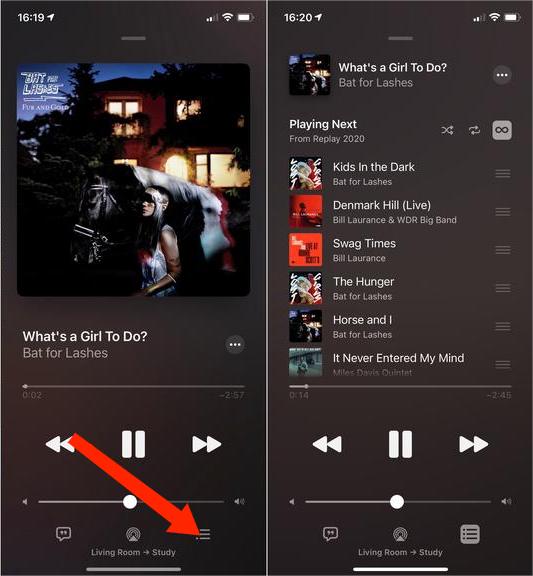
- Dans l'écran de la file d'attente, regardez à droite de Playing Next ; vous verrez un symbole de l'infini en surbrillance.
- Pour désactiver la lecture automatique, appuyez simplement sur le symbole de l'infini.
- S'il est désactivé, l'icône disparaîtra et la liste de lecture s'arrêtera.

Il n'est pas nécessaire d'aller à l'école pour apprendre ce processus. Il s'agit d'une fonction automatisée qui nécessite que vous connaissiez l'emplacement de l'icône.
Partie 2. Comment empêcher Apple Music de jouer automatiquement sur MacBook
Outre l'iPhone et l'iPad, Apple propose d'autres produits tels que le MacBook. La fonction de lecture automatique sur Mac a été introduite par Apple Music lorsque Big Sur macOS a été libéré. La désactivation de la lecture automatique sur MacBook n'est pas trop différente. Voici la procédure simple pour que la musique Apple ne soit pas lue automatiquement sur votre Macbook.
- Ouvrez l'application Apple Music sur votre MacBook.
- Cliquez sur l'icône Playing Next en haut à droite de l'application.
- Cliquez sur le bouton de lecture automatique en haut de la file d'attente pour désactiver la fonction de lecture automatique.
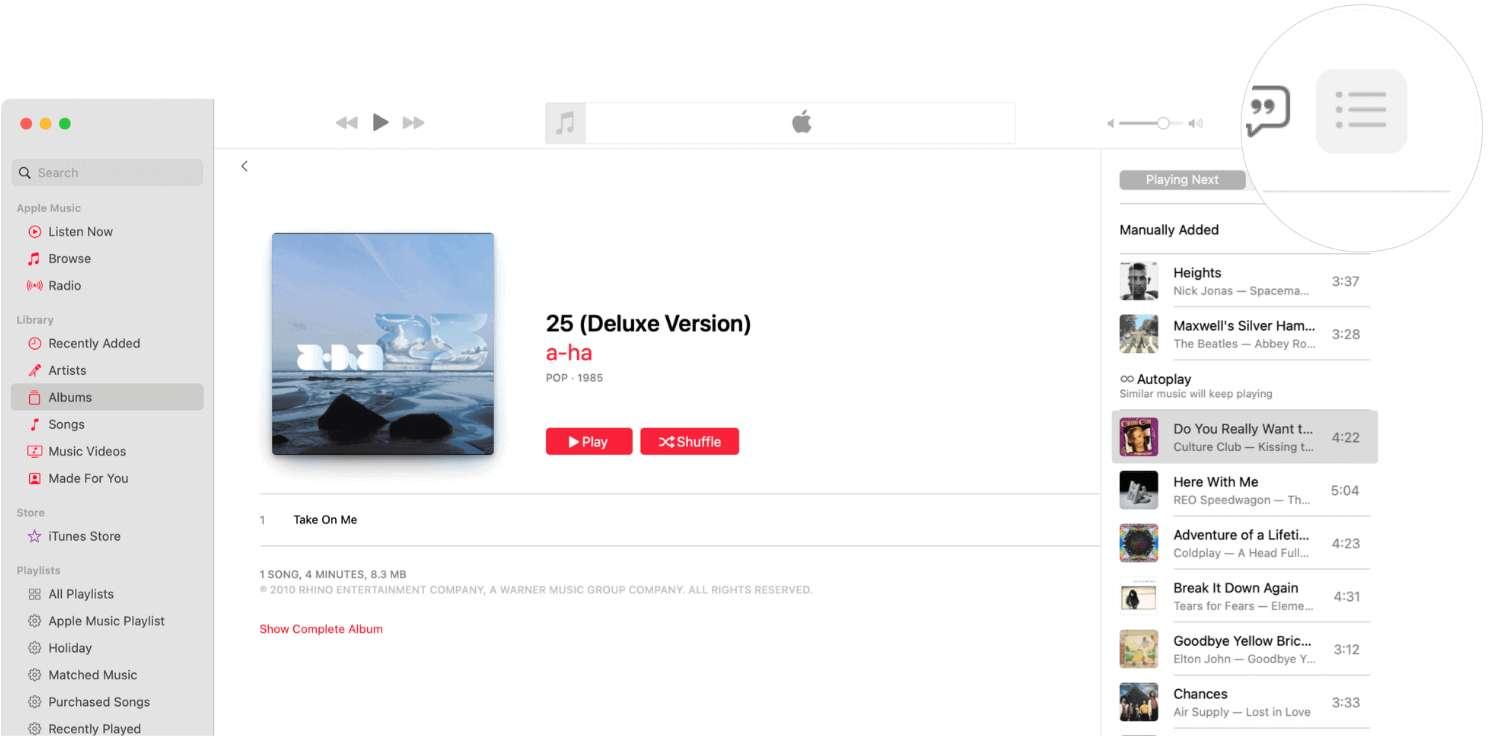
Partie 3. Comment empêcher Apple Music de jouer automatiquement via Handoff
Si vous appréciez la fonctionnalité de transfert d'Apple, c'est également une option que vous devez explorer. La fonction de transfert est activée par défaut et vous permet de basculer en douceur entre les appareils (comme un iPhone vers un iPad ou un iPhone vers un Mac) sans démarrer l'application sur le nouvel appareil. Parfois, nos appareils intelligents peuvent s'activer par inadvertance, ce qui donne l'impression que l'application Musique lit de la musique automatiquement. Si le transfert de l'iPhone est activé, la fonction de transfert continue de lire les médias sur ces appareils. Comment empêcher Apple Music de jouer automatiquement ? Voici quelques-unes des étapes que vous devez effectuer.
- Ouvrez le menu "Paramètres" sur votre appareil iOS.
- Cliquez sur l'option "Général" et cliquez ensuite sur AirPlay & Handoff lorsque vous faites défiler la liste déroulante.
- Désactivez la fonction HandOff.
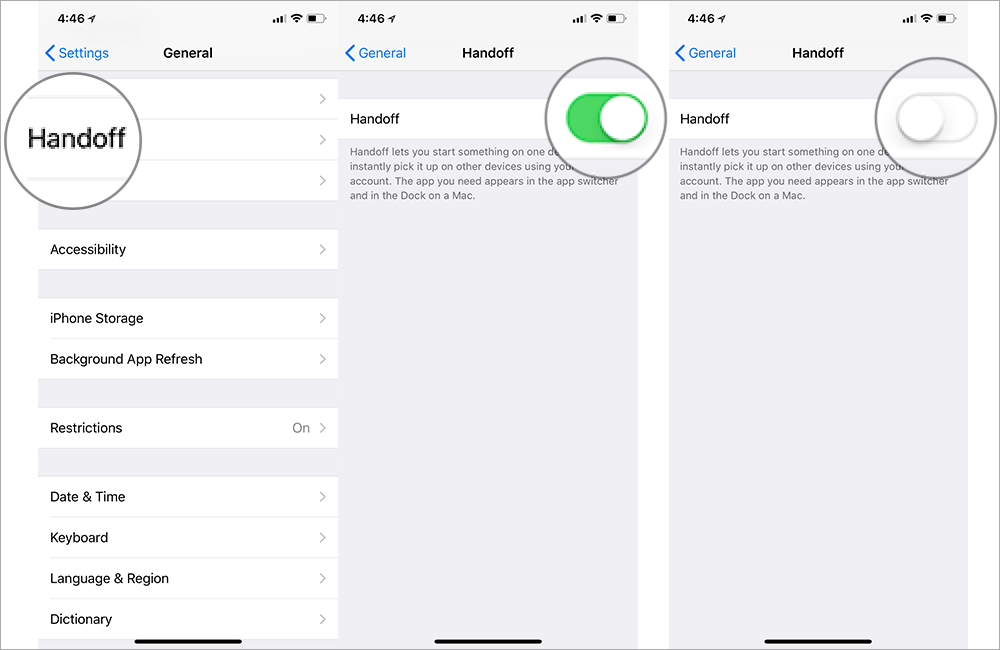
Partie 4. Bonus : Comment télécharger Apple Music sur MP3
Avec les méthodes ci-dessus, vous pouvez faire en sorte que la musique Apple ne soit pas lue automatiquement. Cependant, pour résoudre ce problème sur Apple Music une fois pour toutes, le moyen direct consiste à transférer les listes de lecture Apple Music vers un autre lecteur de musique pour les lire. Ensuite, vous pouvez écouter Apple Music normalement.
Cependant, les chansons d'Apple Music ou d'iTunes sont protégées par la protection DRM, qui empêche les utilisateurs de copier et de transférer des chansons vers des appareils non Apple, même s'ils sont abonnés. Heureusement, vous rencontrez ici Convertisseur de musique Apple Music d'AMusicSoft qui peut vous aider télécharger des chansons Apple Music pour toujours.
AmusicSoft Apple Music Converter peut supprimer les DRM d'Apple Music. De plus. Après la conversion, vous pouvez enregistrer les chansons Apple Music sur votre ordinateur pour toujours, puis transférer les chansons non protégées sur n'importe quel appareil pour en profiter hors ligne. Vous pouvez également transférer une liste de lecture iTunes vers un autre ordinateur. Et vous n'avez pas besoin de payer beaucoup pour l'abonnement. Vous pouvez toujours profiter gratuitement de vos chansons Apple Music préférées en haute qualité.
AmusicSoft Apple Music Converter prend en charge plusieurs formats de fichiers, notamment AAC, M4A, WAV, AC3 et FLAC. La vitesse de conversion est également un atout majeur de l'outil, qui est une vitesse de conversion élevée de 16X. De plus, la conversion conserve la qualité originale de la musique. De plus, il conserve les balises musicales qui incluent le nom, l'artiste et la taille du fichier.
- Installez le convertisseur de musique sur votre appareil et lancez-le ensuite.
Téléchargement gratuit Téléchargement gratuit
- Choisissez et sélectionnez les pistes à convertir en cochant simplement la case de sélection avant chaque titre de chanson.

- Choisissez le format de sortie à utiliser pour la conversion ainsi que le dossier de sortie.

- Cliquez sur l'icône "convertir" et attendez la fin du processus de conversion. Enfin, téléchargez les pistes converties qui se trouvent dans la section Converti.

Partie 5. Conclusion
Vous avez maintenant les méthodes pour empêcher Apple Music de jouer automatiquement. Vous pouvez suivre les étapes pour voir comment le faire sur iPhone, iPad, Mac, etc. La meilleure méthode pour éviter cette erreur est d'utiliser Convertisseur de musique Apple Music d'AMusicSoft pour télécharger des chansons Apple Music pour les lire sur d'autres appareils. Une fois la conversion terminée, vous pouvez transférer ces chansons Apple Music converties vers n'importe quel lecteur multimédia de votre choix.
Les gens LIRE AUSSI
- Combien coûte Apple Music via le plan Verizon
- Comment obtenir de la musique sur un téléphone Android [Meilleures méthodes]
- Comment restaurer des chansons disparues d'Apple Music ?
- RÉSOLU : Comment ajouter une bibliothèque iTunes à ma tablette ?
- Guide facile 2023 pour profiter de Google Music sur Kindle Fire
- Les meilleures chansons de Justin Bieber que vous devez diffuser
- iTunes Match Vs Apple Music : quelle offre la meilleure ?
- Guide détaillé sur l'utilisation d'Apple Music sur TikTok
Robert Fabry est un blogueur passionné, un passionné de technologie, et peut-être pourra-t-il vous contaminer en partageant quelques astuces. Il a également une passion pour la musique et a écrit pour AMusicSoft sur ces sujets.